GCP APIキーを取得する
kumanekoには入力した住所から緯度経度を取得し、その緯度経度をマーキングした地図を表示する機能があります。
これらの機能を利用するには、Googleが提供する地図情報サービス (Google Maps Platform) のAPIキーが必要となりますので、以下を参考にAPIキーを作成して下さい。
Google アカウントの作成
Googleのサービスを利用するには、Googleアカウントを作成する必要があります。
作成方法の詳細については、以下のページの「Google アカウントの作成」をご確認下さい。
Google Cloud Platform 利用開始
アカウントを作成したら、https://cloud.google.comにアクセスして、「コンソール」ボタンを押下して下さい。
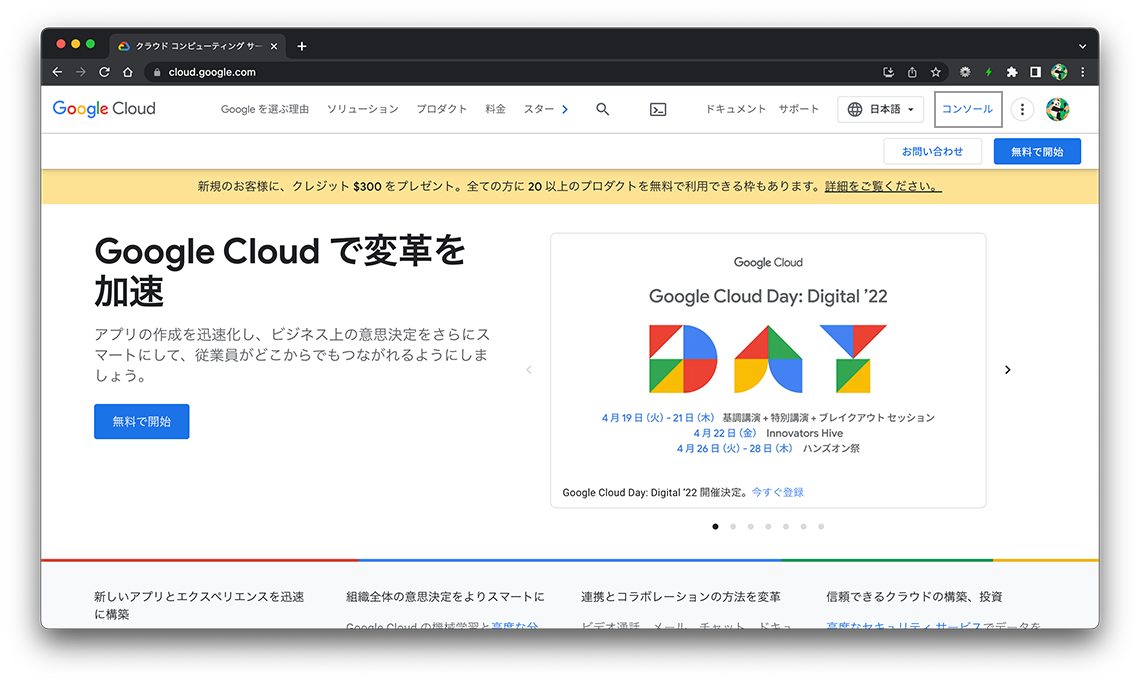
プロジェクトの作成
GCPはプロジェクト単位で、課金/ユーザー/リソースを管理します。
作成するプロジェクトに「請求先アカウント」と「Googleアカウント」を関連付け、利用したいAPIを設定します。
-
メニューバーの「プロジェクトの選択」を押下します。
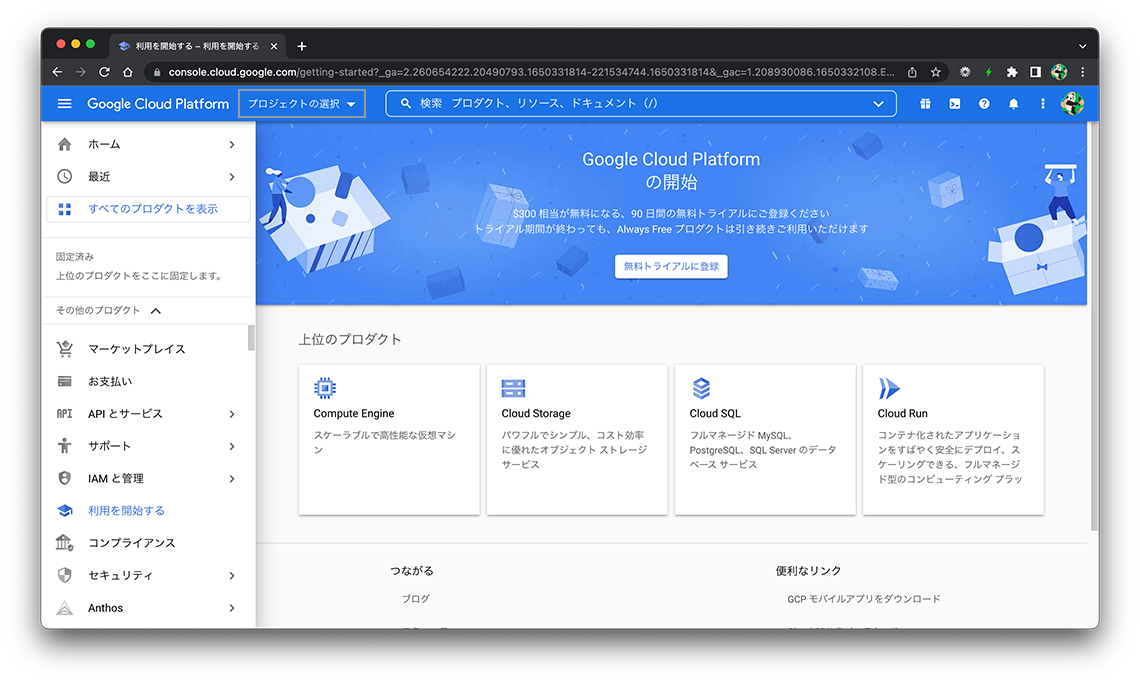
-
「新しいプロジェクト」を押下して、プロジェクトの作成画面に遷移します。
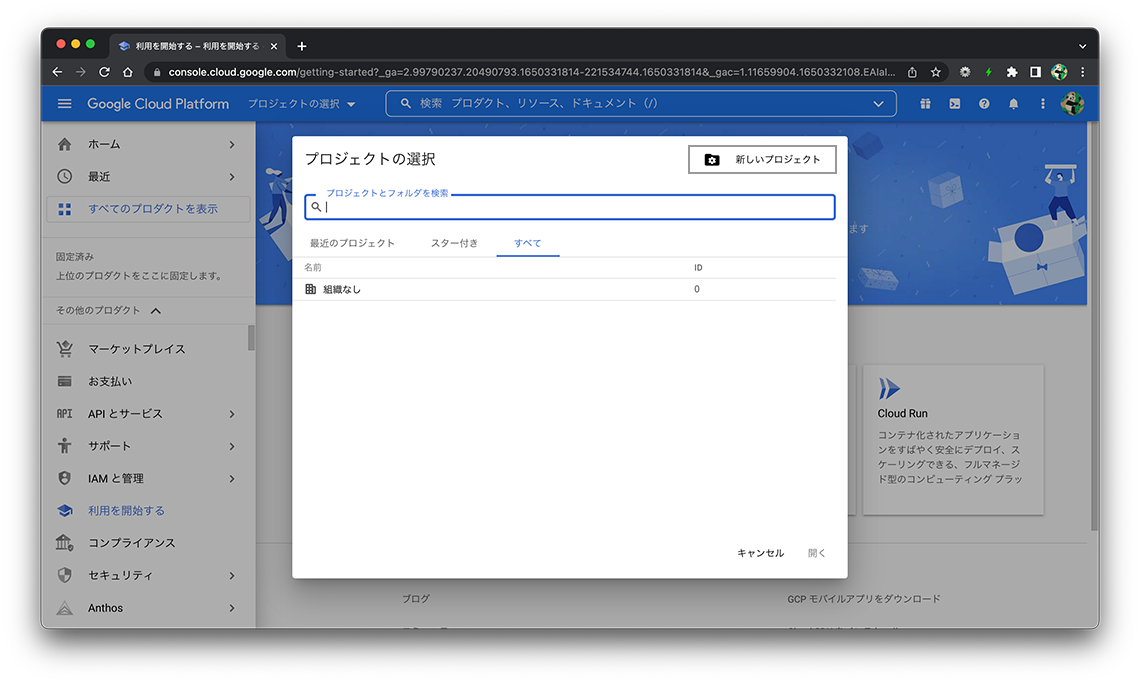
-
プロジェクト名を変更し、「作成」ボタンを押下します。
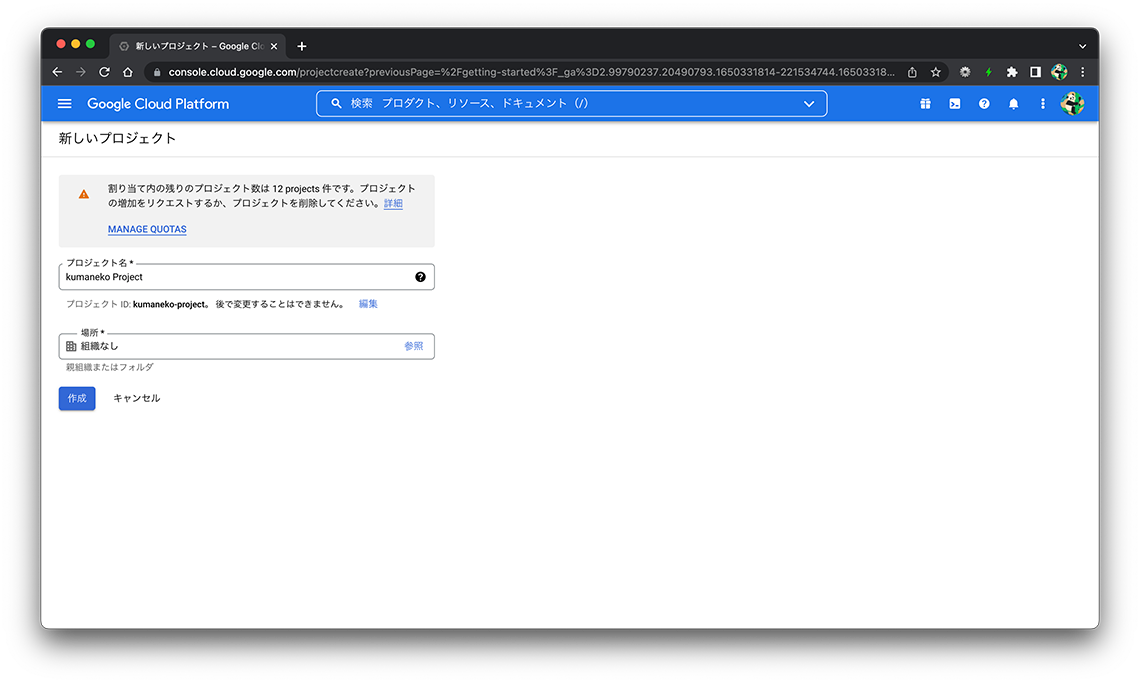
利用するサービス (API) に応じてプロジェクトを分けることをお勧めします。
APIの有効化
Google Maps PlatformのAPIを有効にします。
-
左側のメニューから「APIとサービス」 > 「ライブラリ」と選択します。
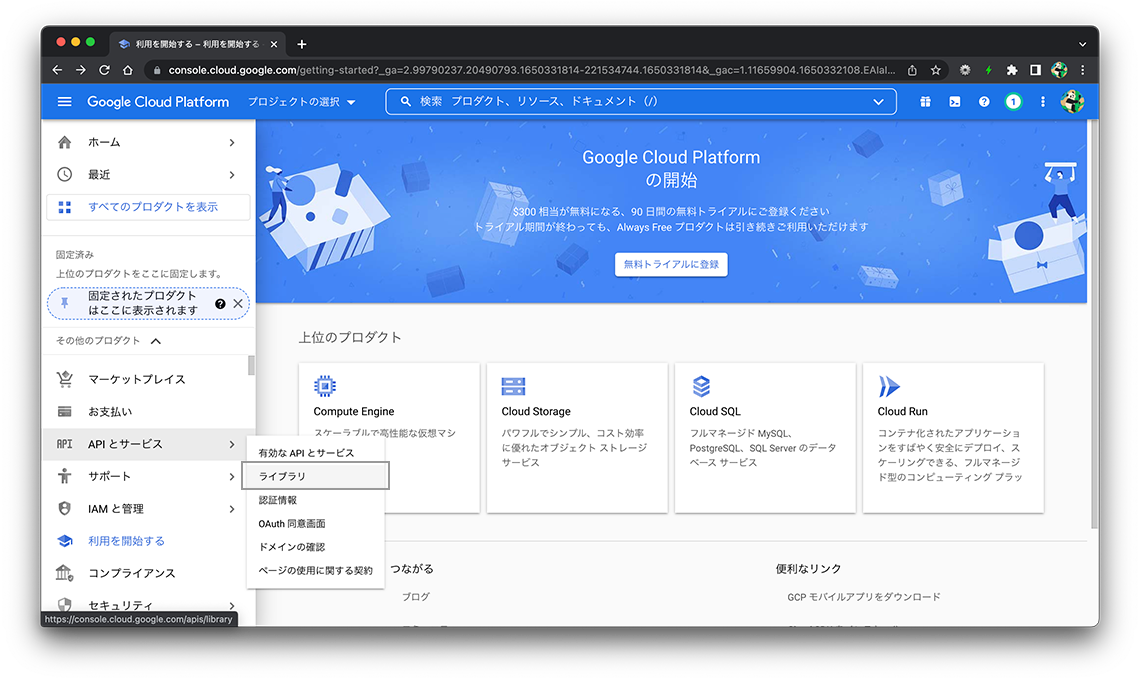
-
APIライブラリの画面が表示されますので、「Maps JavaScript API」を押下します。
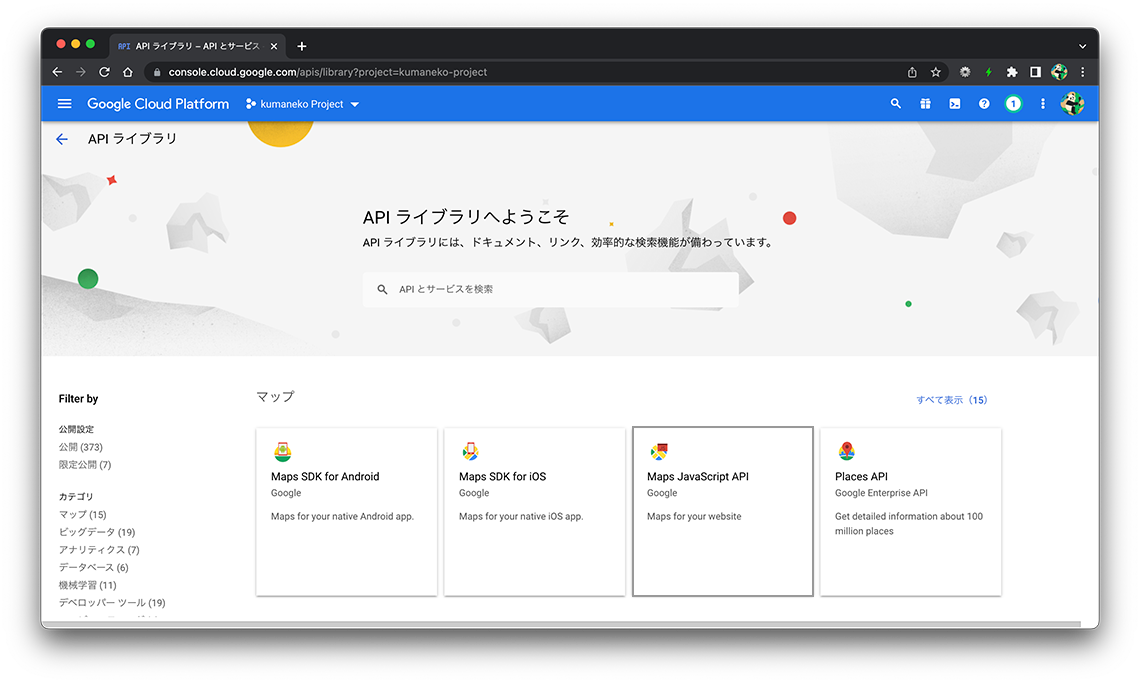
-
「有効にする」ボタンを押下すると、APIが利用可能になります。
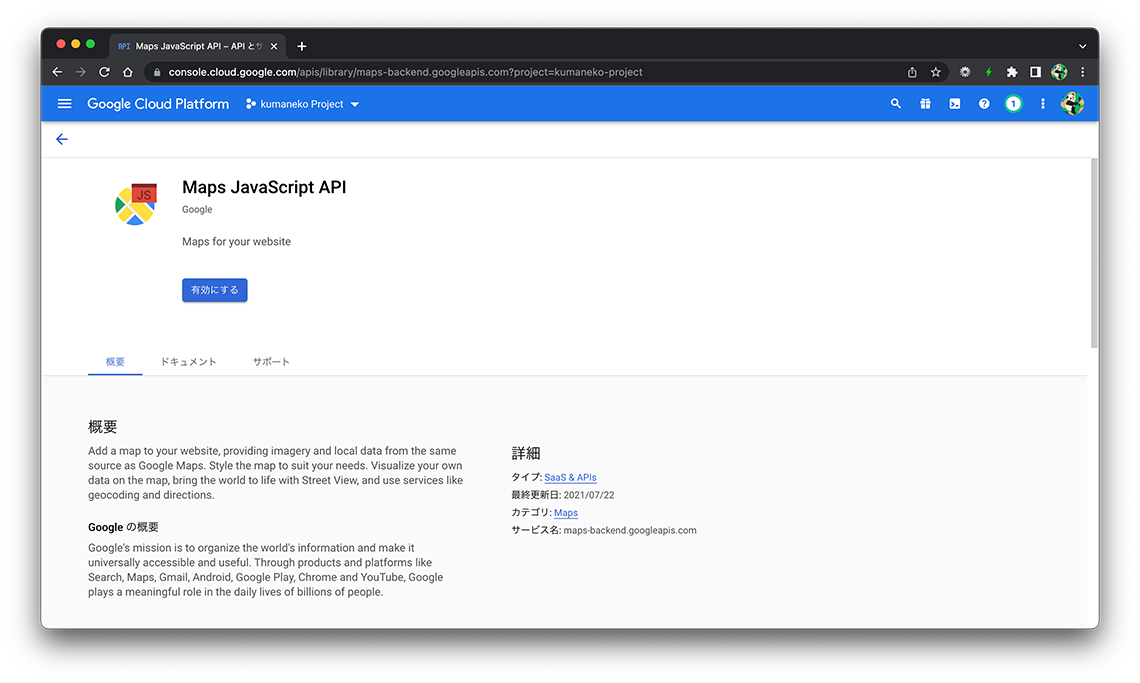
-
「Maps JavaScript API」が「有効なAPI」にリストされていることを確認して下さい。
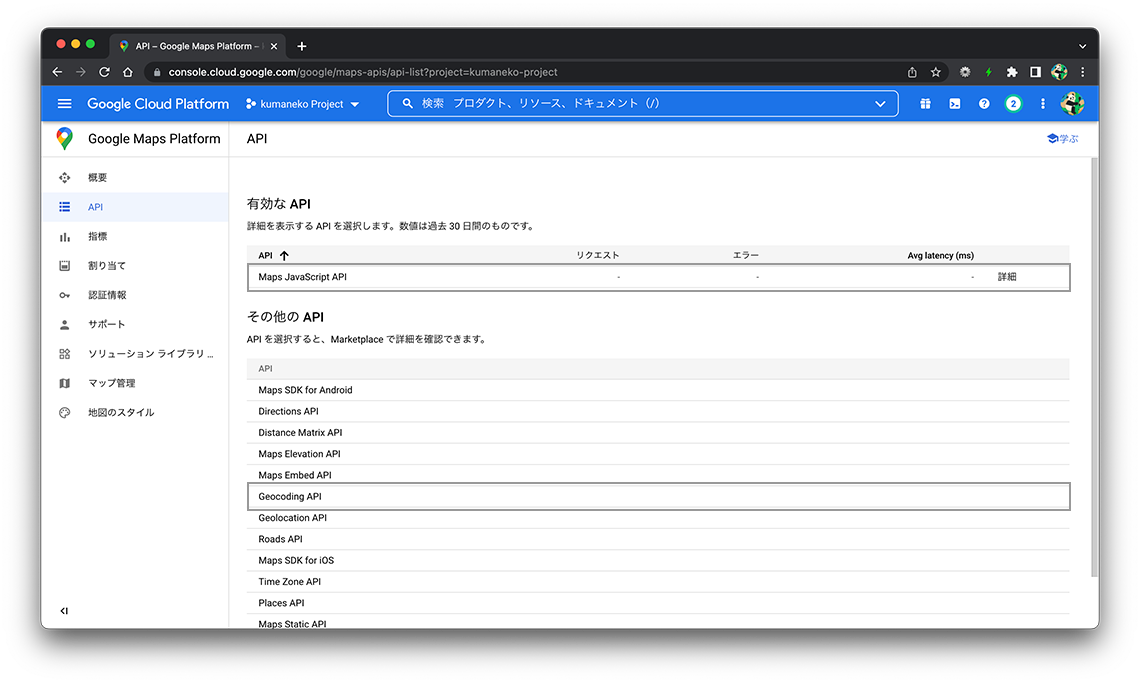
「Maps JavaScript API」のほかに「Geocoding API」も有効にする必要があります。
APIキーの作成
APIを有効にしたら、それらをkumanekoで利用する為のAPIキーを作成します。
-
左側のメニューから「APIとサービス」 > 「認証情報」と選択します。
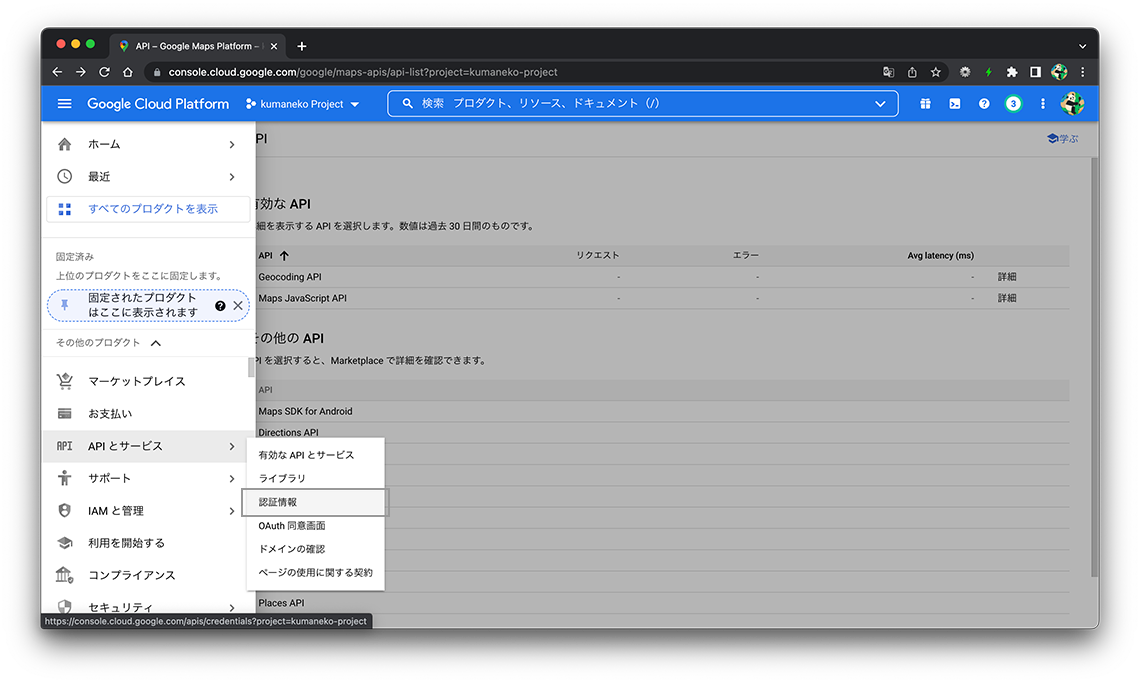
-
「+認証情報を作成」を押下し、表示されたポップアップから「APIキー」を選択します。
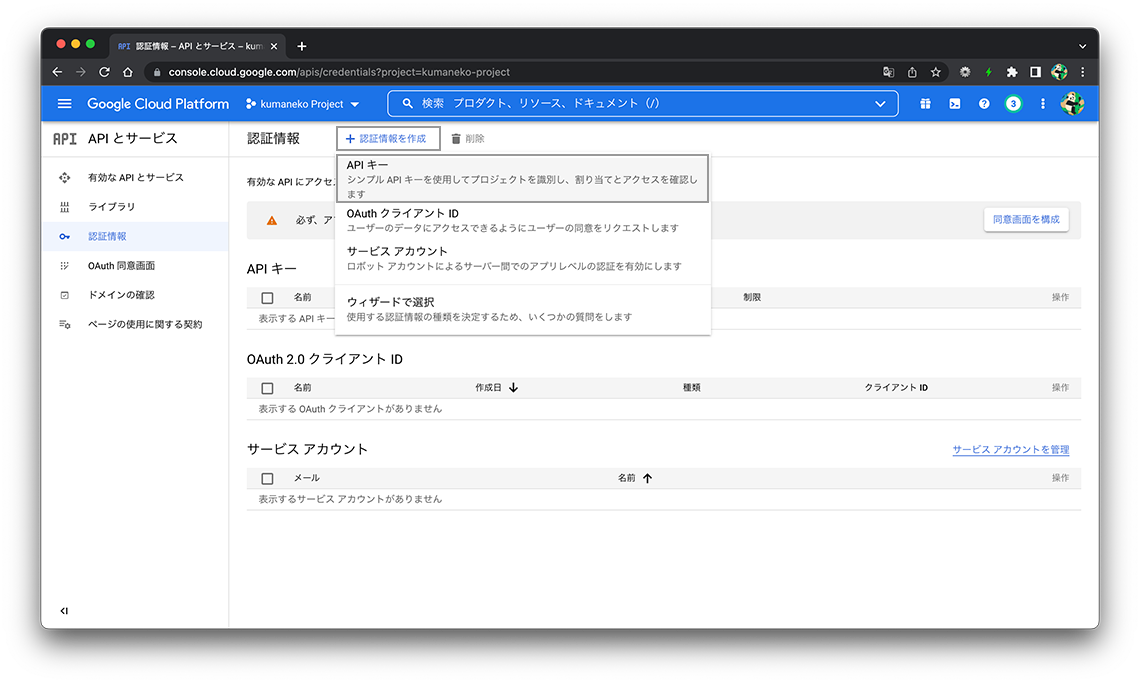
-
APIキーの作成に成功したら、「APIキー」にリストされた名前を押下します。
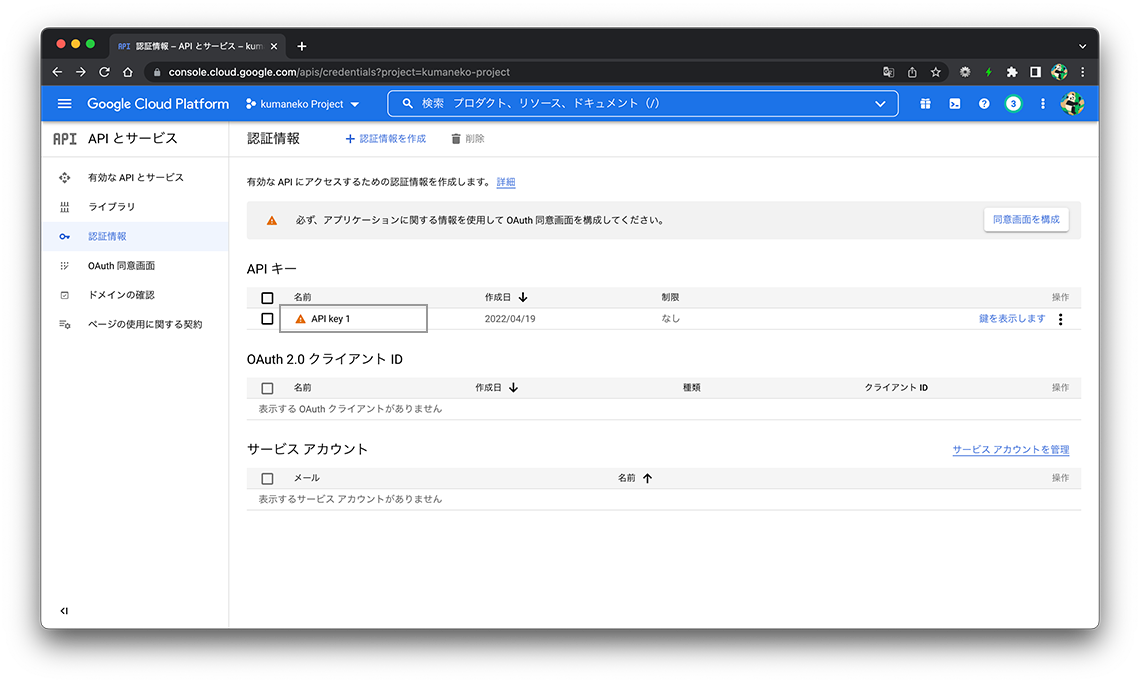
-
「APIキーを編集」画面が表示されますので、名前を変更し、「アプリケーションの制限」から「HTTPリファラー」を選択します。
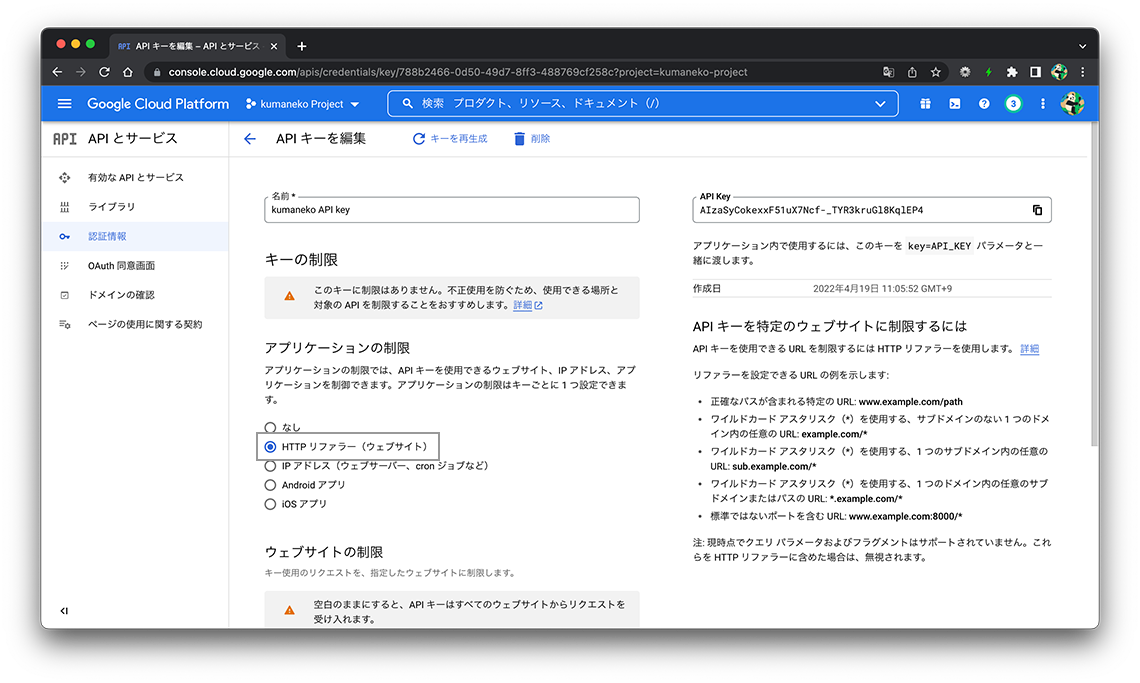
-
「ウェブサイトの制限」の「項目を追加」ボタンを押下し、「リファラー」にkumanekoを利用するサイトのドメイン (右側に/*を追加) を入力したら、「保存」ボタンを押下します。
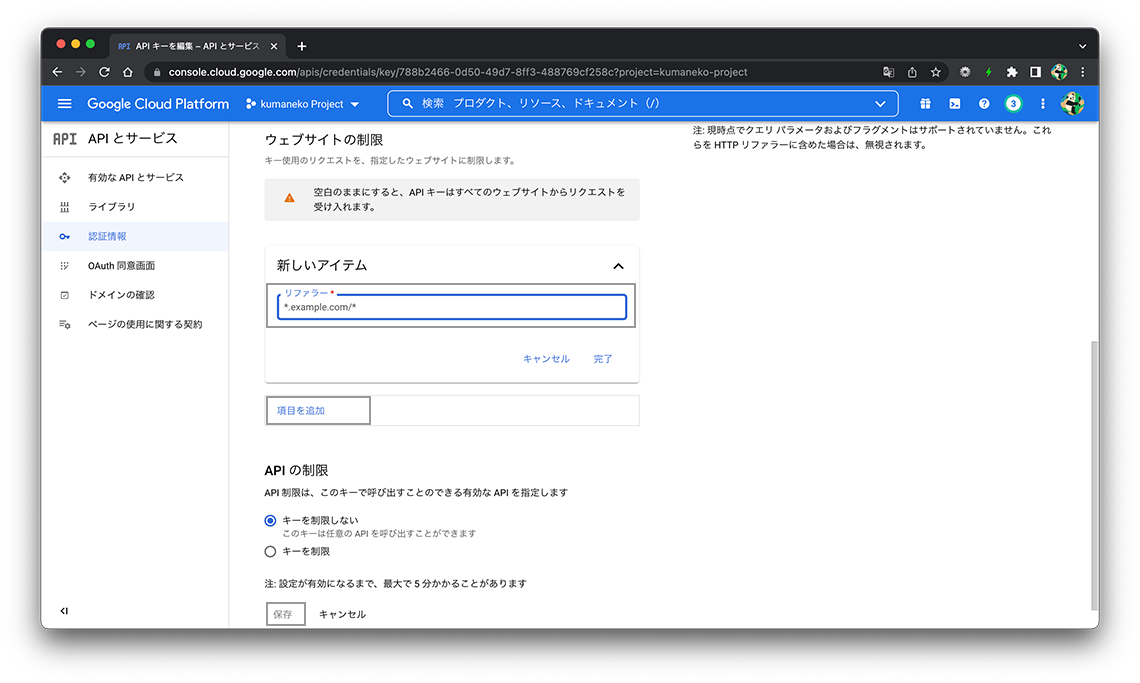
-
「APIキー」リストの「鍵を表示します」を押下すると、APIキーが表示されますので、それをコピーします。

APIキーの登録
作成したAPIキーはプロジェクト設定画面の「API Key」にペーストして下さい。
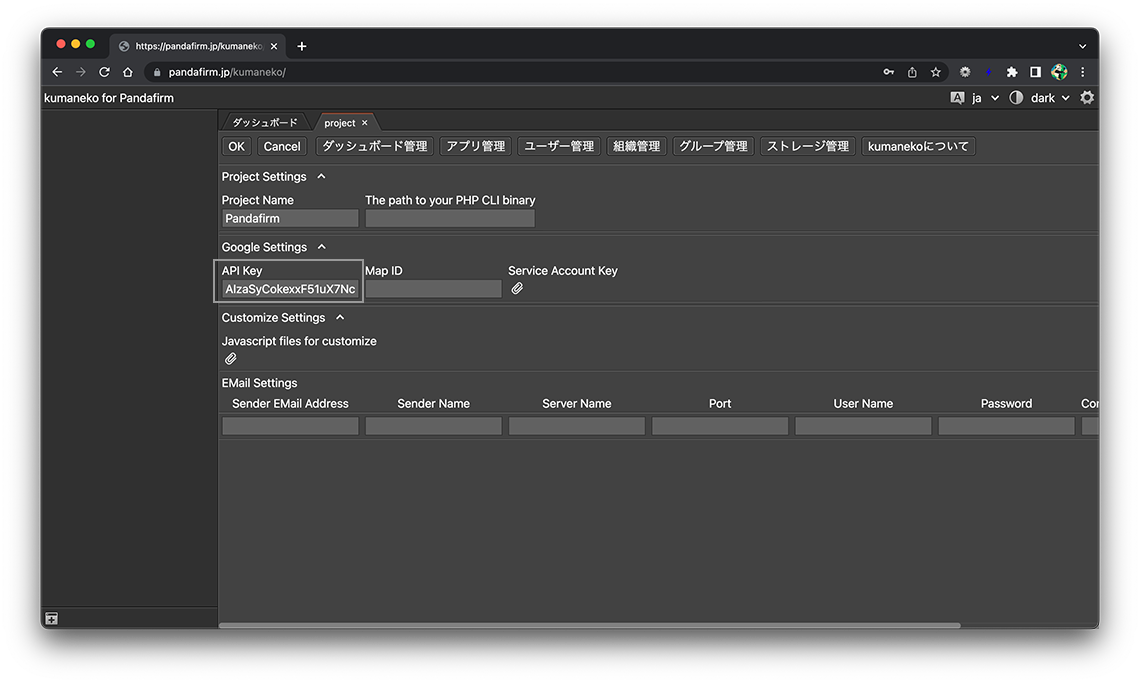
請求先アカウント
Google Maps Platformを利用する場合には、請求先アカウントを作成する必要があります。
請求先アカウントに関しては、ご利用中のGoogle アカウントの種類によって設定方法が異なりますのでご注意下さい。
